Word wuxuu ku furaa dukumeentiyada habka Akhriska kaliya ee gudaha Windows 11/10
(Office)Codsiyada xafiiska sida Word si xilliyo ah, iyo mararka qaarkood, iyada oo aan oggolaansho laga helin isticmaaluhu waxay u beddelaan faylka qaabka ' Read-only'(Read-only’ mode) inta la isticmaalayo. Isbeddelka heerka caadiga ah wuxuu noqon karaa wax laga xumaado maadaama habku aanu ogolayn wax tafatir ah. Si kastaba ha ahaatee, waad xallin kartaa arrintan, waa sidaan!
Word wuxuu ku furaa dukumeentiyada habka Akhriska-kaliya
Marka laga reebo adiga, haddii qof kale uu galo kombuyuutarkaaga markaa, waxay u badan tahay in isaga/iyada ay si lama filaan ah u xireen ama si ula kac ah ay uga hortagayaan qof kasta inuu isbedel ku sameeyo waxa ku jira faylka. Haddii dukumentiyada Microsoft Word ay ku furan yihiin habka Akhriska kaliya(Read-only) ee adiga Windows 11/10 PC, markaa waa kuwan tillaabooyinka aad u baahan tahay inaad qaado si aad u xalliso arrinta, ka dib waxaad ka saari kartaa habka akhrinta-kaliya ee Word adoo raacaya hababkan:
- Deminta Xayiraadaha Tafatirka
- Hubinta ' Fur(Open) lifaaqyada e-mailka iyo faylalka kale ee aan la daabicin karin ee ku jira aragtida akhriska'.
- Beddelka Guryaha File Word
- Deminta Muraayada Hordhaca ee (Preview Pane)File Explorer .
Aynu si faahfaahsan u daboolno hababka kor lagu sharaxay.
1] Dami xaddidaadaha wax ka beddelka
Fur dukumeentiga Read-only Word.
Tag tab ' Dib u eegis(Review) ' oo hoosteeda ka raadi ikhtiyaarka akhriya ' Xakamaynta Tafatirka(Restrict Editing) '.
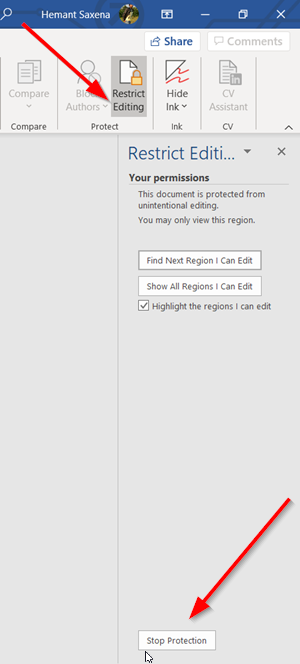
Guji(Click) tab Kadib, shayga cusub ee furmay, ka raadi badhanka ' Stop protection '. Waa in ay ka muuqato xagga hoose ee muraayadda. Ku dhufo badhanka
Marka lagu weydiiyo furaha sirta ah, ka codso qofka habeeyey inuu ku siiyo.

Geli(Enter) erayga sirta ah si aad meesha uga saarto habka Akhriska kaliya.
2] Ka saar 'Lifaaqyada iimaylka furan iyo faylalka kale ee aan la daabicin karin ee aragtida akhriska'
Mararka qaarkood marka aad hesho faylka kelmad lifaaq ahaan oo aad isku daydo inaad furto si aad wax uga beddesho, ma samayn kartid maadaama uu ku furmayo habka 'Read-on'.
Fur faylka Word ee kombiyuutarkaaga. (Word)Guji tab ' File ' oo aad ' (File)Options '.
Daaqadda Word Options(Word Options) ee furmo, u beddel tabka ' Guud(General) ' ee dhinaca bidixda.
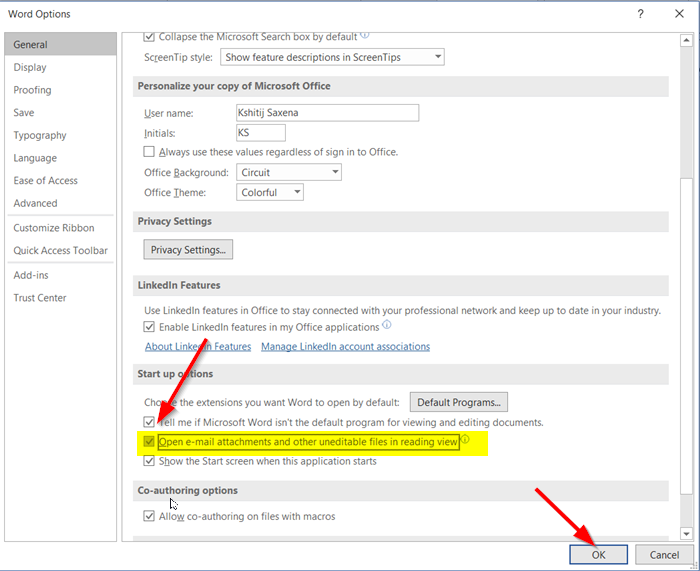
Kadib, dhinaca midigta, hoos u dhaadhac oo raadi ikhtiyaarka u akhriya sida ' Fur lifaaqyada e-mailka iyo faylalka kale ee aan la daabicin karin ee aragtida akhriska(Open e-mail attachments and other uneditable files in reading view) '.
Ka saar sanduuqa ku calaamadsan ikhtiyaarka oo ku dhufo badhanka 'OK' si aad u badbaadiso isbeddellada.
Hadda(Hereafter) ka dib, faylal kasta oo Word ah oo aad ku hesho lifaaq email ahaan waa inay hadda u furmaan qaab caadi ah oo kuu ogolaanaya inaad wax ka beddesho si kasta oo aad rabto.
3] Beddel Qalabka File Word
Midig ku dhufo(Right-click) dukumeentiga Word ee ku furmay kaliya habka 'Read-only' oo dooro ' Properties '.

Saxeexa sanduuqa ku calaamadsan xulashada ' Read-only '
4] Dami Pane(Disable) - ka Horudhaca (Preview Pane)Faylka Explorer(File Explorer)
Tani waxay caawisay qaar. Eeg haddii ay ku caawinayso; haddii kale beddelka beddelka.
Tag qaybta 'PC this' oo guji ' View ' tab.

Hadda, si fudud u dooro ikhtiyaarka oranaya ' Parview(Preview pane) Pane ' ee qaybta Panes . Tani waxay curyaami doontaa muraayadda haddii hore loo hawlgeliyay.
That’s it!
Related posts
Ku hagaaji khaladaadka WINWORD.EXE ee Office Word gudaha Windows 11/10
Sida loo tuso qaybta Faahfaahinta gudaha File Explorer gudaha Windows 11/10
Sida loo isticmaalo Charmap iyo Eudcedit qalabyada ku dhex dhisan ee Windows 11/10
Sida loo hubiyo xidhitaanka iyo bilawga Log in Windows 11/10
Microsoft Intune miyaanay wada shaqayn? Ku qas Intune in ay isku xidho Windows 11/10
Sida loo cabbiro Reaction Time gudaha Windows 11/10
Shaashada Daaqadaha si toos ah ayay isu cusboonaysiinaysaa Windows 11/10
Hagaaji Crypt32.dll lagama helin ama khalad ka maqan Windows 11/10
Sida loo furo guryaha nidaamka ee Control Panel gudaha Windows 11/10
Sida loogu daro ama loo beddelo Server Time gudaha Windows 11/10
Sida loo khariidado Network Drive ama loogu daro FTP Drive gudaha Windows 11/10
Talooyin iyo tabaha Browser Microsoft Edge ee loogu talagalay Windows 11/10
Ogeysiisyada Taskbar oo aan ka muuqanayn Windows 11/10
Sida loo suurto geliyo ama loo joojiyo astaanta abka Archive gudaha Windows 11/10
Deji ama Beddel Ciyaariyaha Warbaahineed ee caadiga ah Windows 11/10
Dib u celi, dhaqaaq, ama tirtir PageFile.sys marka la xirayo gudaha Windows 11/10
Waa maxay faylka PLS? Sida loo abuuro faylka PLS gudaha Windows 11/10?
CPU kuma soconayso xawli buuxa ama awood gudaha Windows 11/10
U deji Notepad++ sidii tafatiraha caadiga ah ee faylasha .xml gudaha Windows 11/10
Kormeeraha baytari ugu fiican, falanqaynta & abka xisaabaadka ee Windows 11/10
